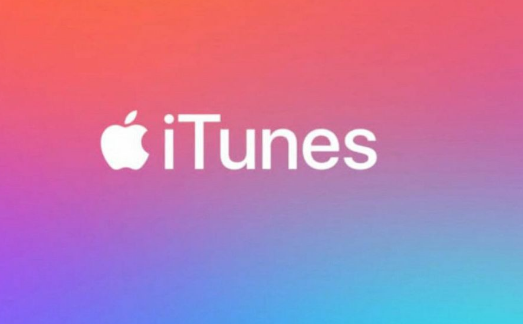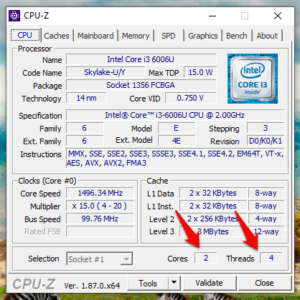Chromebookin näytön kiertäminen

Tämä S Zone opettaa sinulle, kuinka Chromebookin näyttöä voidaan kiertää.
Opas opastaa sinut kuuden vaiheen läpi Chromebookin näytön kiertämiseksi 90°, 180° tai 270°.
Noudata alla olevia ohjeita kiertääksesi näyttöä Chromebookissa….
- Napsauta Chrome-käyttöjärjestelmän hyllyn oikeassa alakulmassa olevia kuvakkeita – näyttöön tulee joukko vaihtoehtoja.

- Napsauta sitten näyttöön tulevista vaihtoehdoista Asetukset-kuvakkeita (rataskuvake). Tämä avaa Chrome-käyttöjärjestelmän asetussivun.

- Napsauta Asetukset-sivun vasemmassa ruudussa Laitteet – Lisää näyttövaihtoehtoja näytetään oikeanpuoleisessa ruudussa.

- Sitten näytössä olevista vaihtoehdoista alla Laite luokka, napsauta Näytöt – kaikki Chromebookisi saatavilla olevat näytöt näytetään.

- Napsauta sen Chrome-näytön alla, jota haluat kiertää – Suunta-kohdan vieressä – avattavaa valikkoa.

- Lopuksi voit kiertää Chromebookin näyttöä valitsemalla näytössä olevista pudotusvalikoista (oletus on 0°) 90°, 180° tai 270° – Chromebookin näyttö kääntyy valittuihin asteisiin.
 Kun näyttö pyörii, voi olla helpompaa käyttää näppäimistön nuolinäppäimiä muuttaaksesi kiertoa, koska et ehkä voi käyttää hiirtä.
Kun näyttö pyörii, voi olla helpompaa käyttää näppäimistön nuolinäppäimiä muuttaaksesi kiertoa, koska et ehkä voi käyttää hiirtä.Toivottavasti tämä Chromebook-opas oli sinulle helppo seurata ja hyödyllinen? Jos opas oli mielestäsi hyödyllinen, napsauta Joo Oliko tämä viesti hyödyllinen? alla.
Lopuksi, lisää Chromebookin ja Chrome-käyttöjärjestelmän ohjeet ovat Chrome-käyttöjärjestelmän ohjesivullamme. Saatat myös auttaa Chromebook-arvosteluissamme.